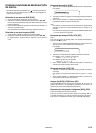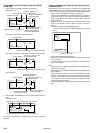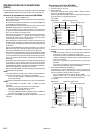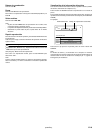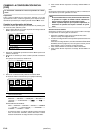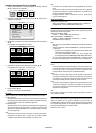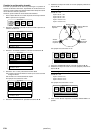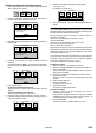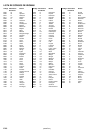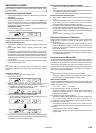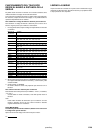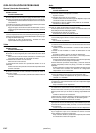E-20[ESPAÑOL]
Cambiar la configuración de la pantalla
1. Pulse el botón SETUP en el modo de parada. El mensaje “SETUP
MENU” aparecerá en la pantalla.
2. Seleccione “DISPLAY” pulsando los botones b / a. Aparecerá el
submenú de la pantalla.
3. Seleccione el elemento que desea cambiar pulsando los botones
4 / 5.
Por ejemplo: Para seleccionar “TV TYPE”
4. Seleccione el modo deseado pulsando los botones b / a.
Por ejemplo: Para seleccionar “TV TYPE: 16:9”
5. Pulse el botón SETUP.
Desaparece la pantalla “SETUP MENU”.
TV TYPE:
Define el tamaño de la pantalla dependiendo del televisor conectado.
4:3 LB (Letterbox):
Selecciónelo si conecta un televisor convencional. Si se reproduce un
disco preparado para pantalla ancha, aparecerán bandas negras en
la parte superior e inferior de la pantalla (figura 24).
4:3 PS (Panscan):
Selecciónelo si conecta un televisor convencional. Si se reproduce un
disco preparado para pantalla ancha, la imagen se reducirá para
ajustarse a la pantalla del televisor. Los bordes izquierdo y derecho
se cortan (figura 25).
16:9 :
Selecciónelo cuando conecte un televisor de formato panorámico.
Reproduzca en tamaño “FULL” (figura 26). (Es preciso también
configurar la pantalla ancha del televisor en modo “FULL”).
LANGUAGE DISPLAY SPEAKER PARENTAL
a
SETUP MENU
TV TYPE :
VIDEO OUT SELECT :
NTSC DISC :
PROGRESSIVE MODE :
SCREEN SAVER :
SELECT : 4 5 b a
SAVE&QUIT : SETUP
4 : 3 LB
RGB
PAL60
AUTO
ON
5
ba
LANGUAGE DISPLAY SPEAKER PARENTAL
SETUP MENU
TV TYPE :
VIDEO OUT SELECT :
NTSC DISC :
PROGRESSIVE MODE :
SCREEN SAVER :
SELECT : 4 5 b a
SAVE&QUIT : SETUP
4 : 3 LB
RGB
PAL60
AUTO
ON
5
4
5
ab
LANGUAGE DISPLAY SPEAKER PARENTAL
SETUP MENU
TV TYPE :
VIDEO OUT SELECT :
NTSC DISC :
PROGRESSIVE MODE :
SCREEN SAVER :
SELECT : 4 5 b a
SAVE&QUIT : SETUP
16 : 9
RGB
PAL60
AUTO
ON
5
4
5
ab
LANGUAGE DISPLAY SPEAKER PARENTAL
SETUP MENU
Nota:
- El tamaño de la pantalla puede variar dependiendo de los discos
DVD.
- Si selecciona “16:9” para omitir las bandas negras en la pantalla al
reproducir una película en formato panorámico, es posible que la
imagen se distorsione levemente.
- En algunos discos, incluso si selecciona “4:3 PS”, estas bandas
negras no desaparecen.
VIDEO OUT SELECT:
Seleccione la salida de vídeo.
RGB: Toma EURO AV CONNECTOR RGB OUT/TV (AUDIO) IN
COMPONENT: Tomas COMPONENT VIDEO OUT
NTSC DISC (DISCO NTSC):
Seleccione el formato de señal de salida de vídeo que desee durante la
reproducción de los discos NTSC.
VIDEO OUT SELECT: RGB
PAL60
wv
NTSC INTERLACE (Concatenar)
VIDEO OUT SELECT: COMPONENT
PAL60
wv
NTSC INTERLACE (Concatenar)
wv
NTSC
PROGRESSIVE (Progresivo)
Nota:
- Si su TV no tiene capacidad para el sistema de color NTSC, seleccione
“PAL60”.
- Antes de seleccionar “NTSC PROGRESSIVE”, compruebe el televisor
y laconexión.
- El televisor es compatible con el sistema de color NTSC y está
preparado para el modo progresivo.
- Las tomas COMPONENT VIDEO OUT de la unidad están
conectadas a las tomas COMPONENT VIDEO INPUT del televisor.
- Una vez seleccionado “NTSC PROGRESSIVE”, configure el modo
de salida de señal progresivo tal como se muestra a continuación.
PROGRESSIVE MODE (MODO PROGRESIVO):
AUTO
Los discos DVD típicos están formados por una fuente de vídeo o una
fuente de película. En este modo, la unidad identifica automáticamente
la fuente de vídeo o de película y envía la señal de vídeo
correspondiente. Seleccione este modo habitualmente.
VIDEO
El término fuente de vídeo significa que los programas de televisión
(30 cuadros y 60 campos por segundo) como películas y animaciones
se convierten y se graban en un disco DVD. Este modo se selecciona
cuando las señales de vídeo son del tipo fuente de vídeo.
FILM
El término fuente de película significa que las películas de cine (24
cuadrod por segundo) se convierten y se graban en un disco DVD.
Este modo se selecciona cuando las señales de vídeo grabadas son
del tipo fuente de película.
Nota:
Si la imagen parpadea con el modo “AUTO” seleccionado, cambie al
modo “VIDEO” o “FILM”.
SCREEN SAVER:
Si se muestra la misma imagen en la pantalla del televisor durante mucho
tiempo, es posible que se queme la pantalla. Para evitar esto, el
salvapantallas se utiliza para mostrar una imagen de vídeo en movimiento
en la pantalla del televisor si una imagen permanece detenida (o en
pausa) en la pantalla durante 5 minutos o más.
Seleccione “ON” u “OFF”.